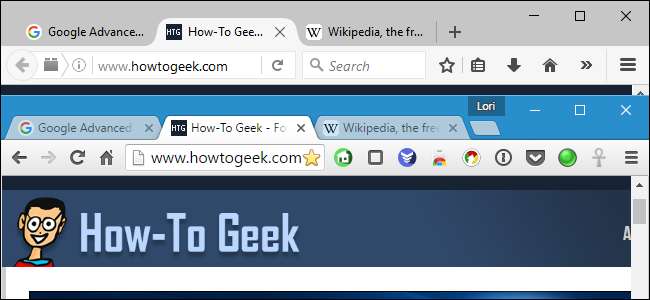
A böngészőben mindig sok fül van nyitva? Ha a böngésző összeomlott rajtad, vagy ha csak nyitva akarod tartani ezeket a füleket, amikor legközelebb elindítod a számítógépedet, ne ess pánikba. Van megoldás.
Megmutatjuk, hogyan lehet az öt fő böngészőből megnyitni az utolsó böngészési munkamenet összes lapját, amikor megnyitja a böngészőt, így mindig ott folytathatja, ahol abbahagyta.
Króm
A Chrome legutóbbi megnyitásakor nyitott lapok automatikus újranyitásához kattintson a Chrome menü gombjára (három vízszintes sáv), és válassza a „Beállítások” lehetőséget.
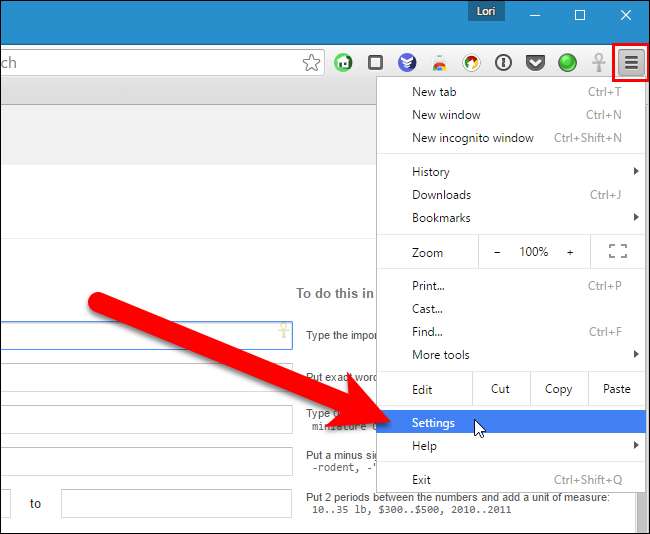
A Beállítások képernyő egy új lapon nyílik meg, hacsak nem Ön döntött külön ablakban nyissa meg a Chrome beállításait . Az Indításkor szakaszban válassza a „Folytatás ott, ahol abbahagyta” lehetőséget.
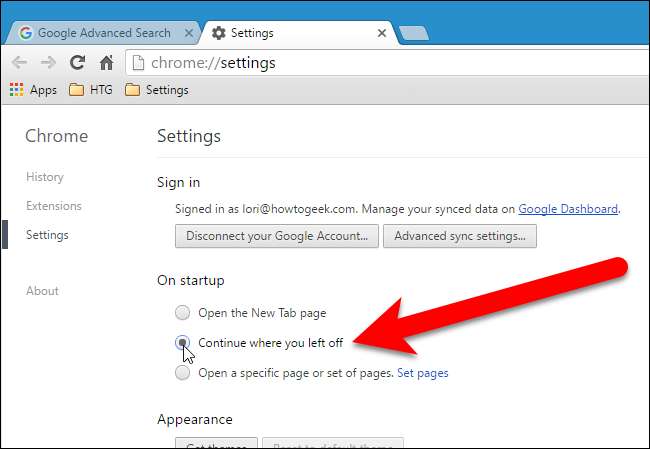
A beállítások módosításait automatikusan menti. A Beállítások fül bezárásához kattintson a fül jobb oldalán található „X” -re, vagy nyomja meg a Ctrl + W billentyűzetet.
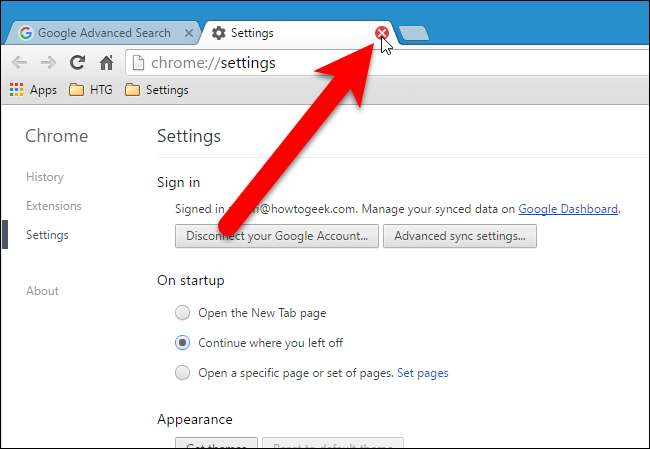
Firefox
A Firefox nem csak arra emlékszik, hogy milyen fülek voltak nyitva az utolsó böngészési munkamenet során, hanem az összes nyitott ablakra is, ha több Firefox-ablak volt nyitva. A legutóbbi Firefox böngészési munkamenet során nyitott összes ablak és lap automatikus megnyitásához kattintson az ablak jobb felső sarkában található Firefox menü gombra (három vízszintes sáv), majd kattintson a legördülő menü „Beállítások” elemére.
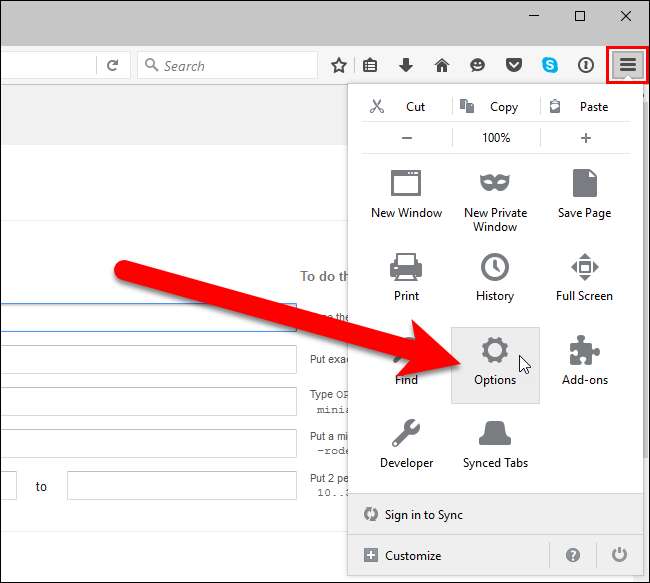
Az Opciók új lapon jelennek meg. Győződjön meg arról, hogy az Általános képernyő aktív az Opciók fülön. Az Indítás szakaszban válassza a „Amikor a Firefox elindul” legördülő listában válassza az „Utolsó ablakok és lapok megjelenítése” lehetőséget. Kattintson az „OK” gombra.
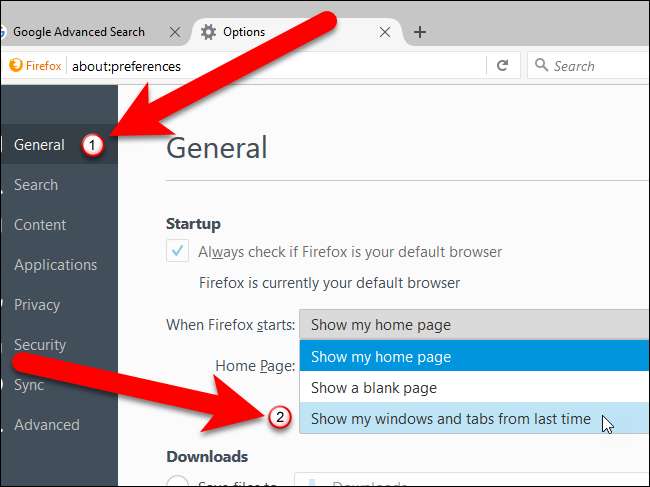
A beállítások módosításait automatikusan menti. A Beállítások fül bezárásához kattintson a fül jobb oldalán található „X” -re, vagy nyomja meg a Ctrl + W billentyűzetet.
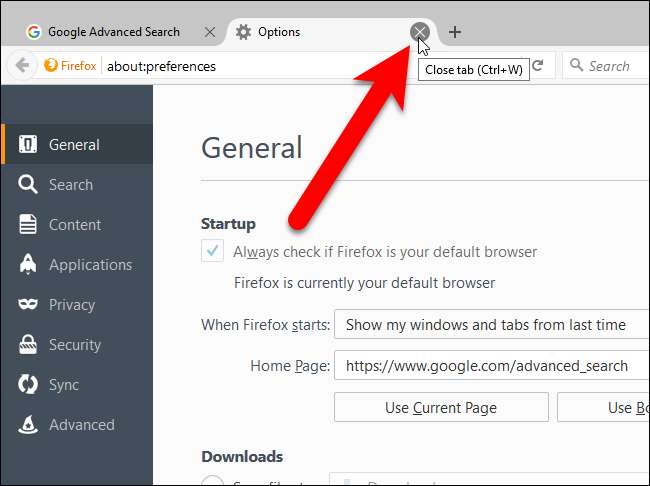
Opera
Ha az Opera megnyitja az utolsó munkamenet lapjait, kattintson a böngészőablak bal felső sarkában található Opera menüre, és válassza a legördülő menü „Beállítások” menüpontját.
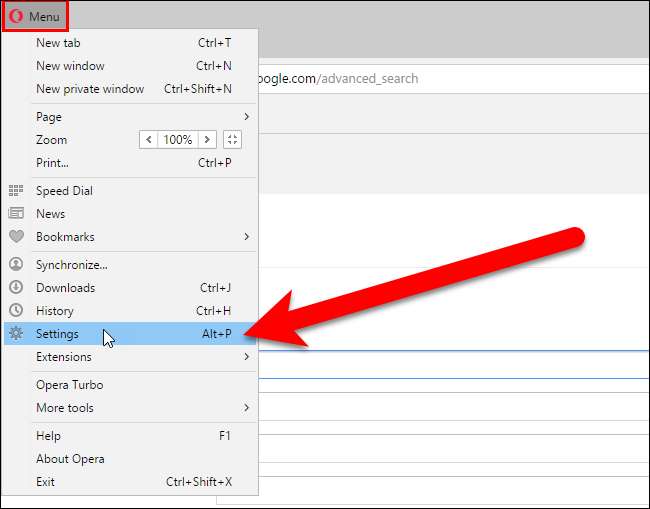
A Beállítások új lapon jelennek meg. Az Alapvető képernyőn az Indításkor szakaszban kattintson a „Folytatás ott, ahol abbahagytam” lehetőségre.
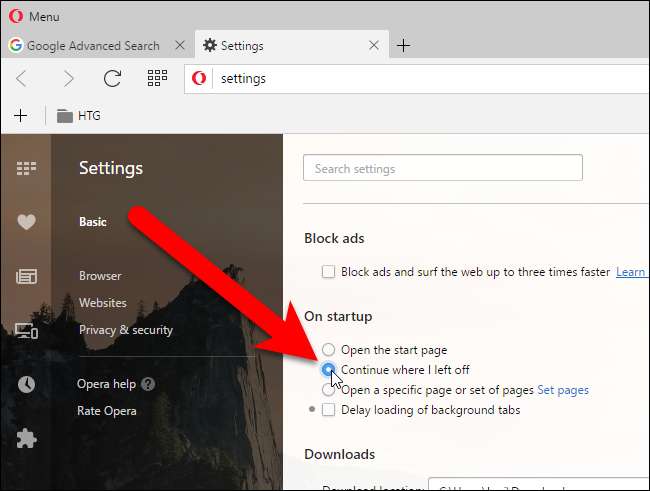
A beállítások módosításait automatikusan menti. A Beállítások fül bezárásához kattintson a fül jobb oldalán található „X” -re, vagy nyomja meg a Ctrl + W billentyűzetet.
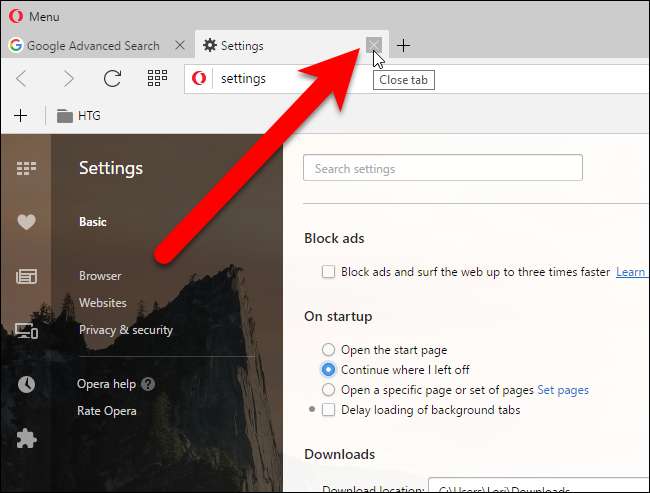
internet böngésző
Az utolsó böngészési munkamenet összes fülének megnyitásához az Internet Explorer böngészőben kattintson az ablak jobb felső sarkában található fogaskerék gombra, és válassza a legördülő menü „Internetbeállítások” elemét.
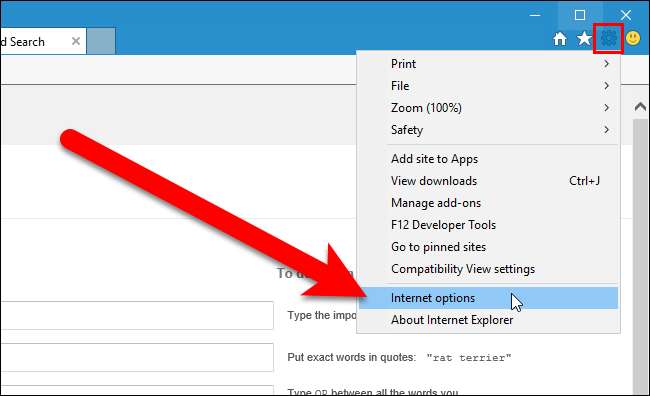
Az Általános lap Startup szakaszában válassza a „Start with tabs from the last session” lehetőséget. Ezután kattintson az „OK” gombra.
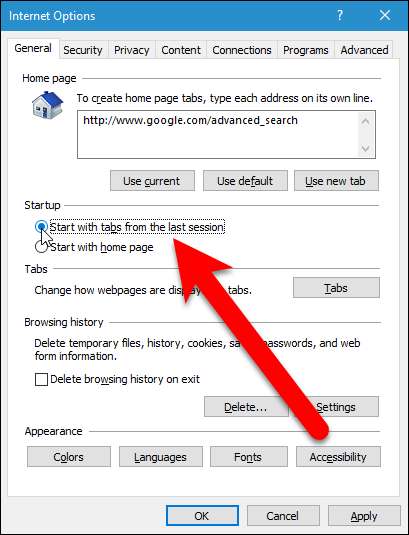
Microsoft Edge
A Microsoft Edge legutóbbi böngészési munkamenetének összes fülének megnyitásához kattintson az ablak jobb felső sarkában található menü gombra (három pont), és válassza a legördülő menü „Beállítások” elemét.
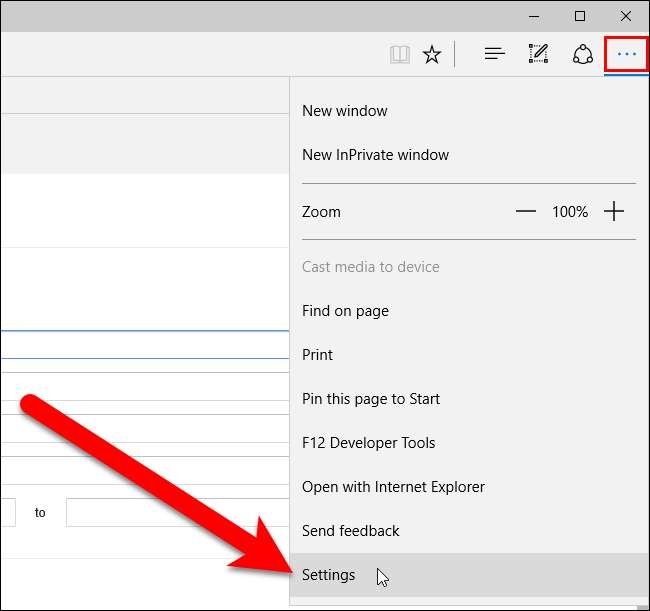
A Beállítások panel a böngészőablak jobb oldalán jelenik meg. A Megnyitás itt részben válassza az „Előző oldalak” lehetőséget. A bezárásához kattintson a Beállítások ablaktábla jobb oldalán található bárhová.
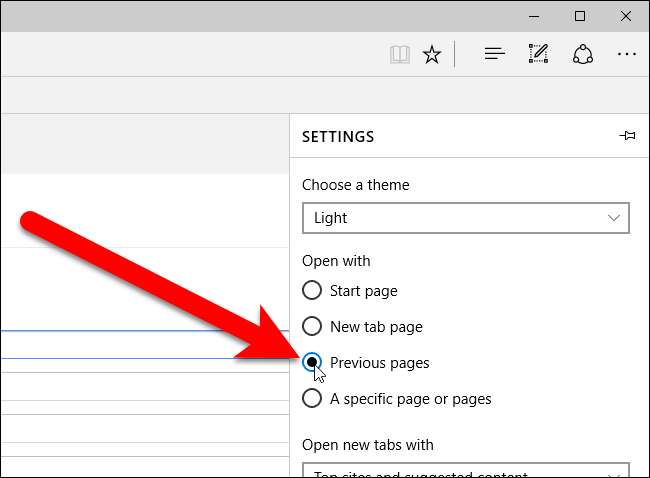
Most nem veszíti el a megnyitott füleket, ha a böngésző összeomlik, vagy ha véletlenül bezárja.







